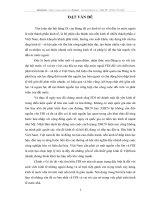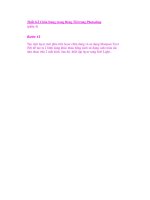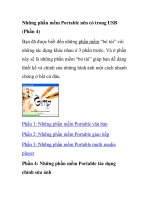Sự giúp ích của Excel trong việc phân tích kinh tế phần 4 ppsx
Bạn đang xem bản rút gọn của tài liệu. Xem và tải ngay bản đầy đủ của tài liệu tại đây (92.02 KB, 9 trang )
Chương trình Giảng dạy Kinh tế Fulbright Bài 3. Thực hiện các phép tính và Thao tác đóng khối di dời
Cảnh Thạc/ Thanh Thái/ Thanh Phong 24 Microsoft Excel
5. Chèn một khối dữ liệu vào giữ hai khối dữ liệu cho trước
Bài tập tại chỗ 4:
Cho một bảng như BẢNG 3.5; hãy dòch chuyển cột dữ liệu "Giá cầu 2" sang vò
trí ở giữa "Giá cầu 1" và "Giá cung".
A B C D E F
1
Lượng Giá cầu 1 Giá cung Giá cầu 2
2
2 23 3 18
3
4 21 6 16
4
6 19 9 14
5
8 17 12 12
6
10 15 15 10
7
12 13 18 8
8
Thao tác:
B1: Đánh dấu khối cột dữ liệu "Giá cầu 2"
B2: Dòch chuyển khối dữ liệu "Giá cầu 2" đến vò trí ở giữa "Giá cầu 1" và "Giá
cung" bằng cách:
- Đưa chuột đến viền của khối dữ liệu, cho hiện lên mũi tên trắng
- Click và giữ chuột, sau đó kéo sang vò trí ở giữa
cột C và D, trúng
ngay đường phân cách hai cột càng tốt.
B3: Bấm phím Shift
B4: Thả chuột ra.
BẢNG 3.5
Chương trình Giảng dạy Kinh tế Fulbright Bài 4. Sử dụng hàm trong bảng tính
Cảnh Thạc/ Thanh Thái/ Thanh Phong 25 Microsoft Excel
B
B
A
A
Ø
Ø
I
I
4
4
.
.
S
S
Ư
Ư
Û
Û
D
D
U
U
Ï
Ï
N
N
G
G
H
H
A
A
Ø
Ø
M
M
T
T
R
R
O
O
N
N
G
G
B
B
A
A
Û
Û
N
N
G
G
T
T
Í
Í
N
N
H
H
1. Nhóm hàm thống kê
Trong số hơn 70 hàm thống kê, xin thú thật rằng chúng tôi không phải là người
làm thống kê chuyên nghiệp nên chỉ biết sử dụng vài hàm đơn giản. Hy vọng
rằng với các hàm đơn giản này Anh/Chò sẽ làm quen dần với cách sử dụng hàm
trong bảng tính Excel.
Trong suốt quá trình khóa học, chúng tôi sẽ thảo luận thêm với các Thầy để bổ
xung một cách tương đối đầy đủ các hàm thống kê cho các Anh/Chò.
Bảng bên dưới đây là một số hàm thông dụng:
TT TÊN Ý NGHĨA – CÚ PHÁP – THÍ DỤ KẾT QUẢ
1
AVERAGE() Trò trung bình
=AVERAGE(number1,number2,…)
=AVERAGE(5,3,4,8,5,6)
5.167
2
CORREL() Hệ số tương quan giữa hai chuỗi số liệu
=CORREL(array1,array2)
=CORREL({1,3,5,7,9},{2,4,6,8,10})
1
3
COUNT() Đếm số lượng các ô có giá trò
=COUNT(value1,value2)
=COUNT(B2:B35)
16 (còn tùy)
4
COVAR() Đồng phương sai, trung bình của tích các cập sai lệch.
=COVAR(array1,array2)
=COVAR({2,3,1,4,1,3},{5,1,2,4,3,1})
-3.70074E-17
5
FREQUENCY() Đếm số lần gặp của một mảng con trong mảng lớn
=FREQUENCY(data_array,bins_array)
=FREQUENCY({4,5,6,7,8,9},{5})
2
6
INTERCEPT() Tung độ gốc của một đường hồi qui tuyến tính
=INTERCEPT(Known_y’s,known_x’s)
=INTERCEPT(({2,3,1,4,1,3},{5,1,2,4,3,1})
2.5
7
MAX() Giá trò lớn nhất của một mảng dữ liệu
=MAX(number1,number2,… )
=MAX(1,3,9,6,8,3)
9
8
MEDIAN() Giá trò tại đó chuỗi số liệu được chia đôi sau khi sắp
xếp (sorted).
=MEDIAN(number1,number2,… )
=MEDIAN(1,3,9,6,8)
=MEDIAN(1,3,9,6,8,3)
6
4.5
9
MIN() Giá trò nhỏ nhất của một mảng dữ liệu
=MIN(number1,number2,… )
=MIN(1,3,9,6,8)
1
10
MODE() Số yếu vò; là số có số lần lặp lại nhiều nhất
=MODE(number1,number2,… )
=MODE(1,3,9,6,8,3)
3
Chương trình Giảng dạy Kinh tế Fulbright Bài 4. Sử dụng hàm trong bảng tính
Cảnh Thạc/ Thanh Thái/ Thanh Phong 26 Microsoft Excel
11
NORMDIST() Phân phối tích lũy chuẩn
=NORMDIST(x,mean,standard_dev,cumulative)
=NORMDIST(42,40,1.5,TRUE)
0.908788
12
NORMSDIST() Phân phối tích lũy chuẩn chuẩn hóa
=NORMSDIST(z)
=NORMSDIST(1)
=NORMSDIST(2)
=NORMSDIST(3)
0.841345
0.97725
0.99865
13
NORMINV() Trả về giá trò x trong phân phối chuẩn tích lũy
= NORMINV(probability,mean,standard_dev)
=NORMINV(0.99865,1,1)
4.000023
14
RANK() Thứ hạng (từ lớn đến nhỏ) của một giá trò
=RANK(number,ref,order)
=RANK(B6,B3:B9,0)
=RANK(B6,B3:B9,1)
3
4
15
SLOPE() Hệ số gốc của một đường hồi qui tuyến tính
=SLOPE(known_y’s,known_x’s)
=SLOPE({3,5,4,6,7},{1,3,5,6,5})
.05625
16
STDEV() Ước tính độ lệch chuẩn của một mẫu
=STDEV(number1,number2,… )
=STDEV(4,3,12,6,8,9,11)
3.408672
17
STDEVP() Ước tính độ lệch chuẩn của một tổng thể
=STDEVP(number1,number2,… )
=STDEVP(4,3,12,6,8,9,11)
3.155817
18
VAR() Ước tính phương sai của một mẫu
=VAR(number1,number2,… )
=VAR(4,3,12,6,8,9,11)
11.61905
19
VARP() Ước tính phương sai của một tổng thể
=VARP(number1,number2,… )
=VARP(4,3,12,6,8,9,11)
9.959184
Bài tập tại chỗ 1:
Cho một cột số liệu như BẢNG 4.1 từ B3:B9
A B C D E F G H I
1
2
Số liệu Hãy Tính Average
3
3 Max
4
5 Min
5
9 Mode
6
5 Median
7
4 Stdev
8
6 Var
9
2 Varp
10
BẢNG 4.1 : Sử dụng hàm thống kê
Chương trình Giảng dạy Kinh tế Fulbright Bài 4. Sử dụng hàm trong bảng tính
Cảnh Thạc/ Thanh Thái/ Thanh Phong 27 Microsoft Excel
Thao tác tính giá trò trung bình:
B1: Chọn ô hiển thò đáp số; ví dụ ô F2, như vậy thao tác là nhấp chuột vào ô F2.
B2: Đưa chuột lên thanh các biểu tượng thông dụng (Standard bar) và nhấp chuột
vào biểu tượng Paste Function
Lúc này trên màn hình hiện lên một cửa sổ như HÌNH 4.1, có hai khung
trắng: bên trái cho phép Anh/Chò chọn loại hàm, bên phải cho chọn tên hàm
HÌNH 4.1: Cửa sổ cho chọn hàm
B3: Ở hộp thoạibên trái, nhấp chuột vào Statistical để chọn loại hàm thống kê.
B4: Ở hộp thoại bên tay phải, nhấp chuột vào chữ AVERAGE để chọn hàm tính
giá trò trung bình.
B5: Nhấp chuột vào nút OK,
Sau khi nhấp chuột vào chữ OK, một cửa sổ khác hiện
lên, bắt Anh/Chò nhập vào chuỗi để tính giá trò trung bình.
B6: Đánh dấu khối từ ô B3 đến ô B9 trong khung trắng Number1
B7: Nhấp chuột vào nút OK, hoàn tất việc tính giá trò trung bình một chuỗi số.
Tương tự , Anh/Chò hãy tính toán cho các hàm còn lại.
Lưu ý: Trong trường hợp hàm có nhiều thông số thì các thông số được nhập vào
hàm phải đúng theo thứ tự . Nếu cửa sổ hiện lên che mất chuỗi dòng ngân lưu,
chúng ta có thể dòch chuyển cửa sổ đi bằng thao tác: nhấp và giữ chuột vào một
vò trí bất kỳ trên cửa sổ, rồi dòch chuyển chuột sang một vò trí khác.
Chương trình Giảng dạy Kinh tế Fulbright Bài 4. Sử dụng hàm trong bảng tính
Cảnh Thạc/ Thanh Thái/ Thanh Phong 28 Microsoft Excel
2. Các hàm tài chánh
Trong số 15 hàm tài chánh, xin thú thật rằng tôi không phải là nhà phân tích tài
chánh chuyên nghiệp nên tôi chỉ biết sử dụng vài hàm đơn giản. Hy vọng rằng
với các hàm đơn giản này Anh/Chò sẽ làm quen dần với cách sử dụng hàm tài
chánh trong bảng tính Excel.
Trong suốt quá trình khóa học, tôi sẽ thảo luận thêm với các Thầy để bổ xung
một cách tương đối đầy đủ các hàm tài chánh cho các Anh/Chò.
Bảng bên dưới đây là một số hàm tài chánh thông dụng:
TT TÊN Ý NGHĨA – CÚ PHÁP – THÍ DỤ KẾT QUẢ
1
DDB() Khấu hao với kết số giảm nhanh kép
=DDB(cost,salvage,life,period,factor)
=DDB(1000000,100000,6,1)
333,333
2
FV() Giá trò tương lai của tiền đầu tư
=FV(rate,nper,pmt,pv,type)
=FV(10%,1,,-100)
=FV(10%,1,,-100,1)
=FV(10%,1,-10,-100)
=FV(10%,1,-10,-100,1)
110
110
120
121
3
IRR() Nội suất thu hồi vốn của một dòng ngân lưu
=IRR(value,guess)
=IRR({-1500,400,500,700})
3.0078%
4
NPV() Giá trò hiện tại thuần của một dòng ngân lưu. Hàm
này dùng để đưa dòng ngân lưu bắt đầu từ năm 1 trở
đi về năm 0. (xem thêm thao tác)
=NPV(rate,value1,value2,…)
=NPV(10%,{400,500,700})
1302.78
5
PMT() Chi trả đònh kỳ một khoản không đổi
=PMT(rate,nper,pv,fv,type)
=PMT(10%,3,-1500,0)
=PMT(10%,3,-1500,0,1)
=PMT(10%,1,-1500,0,1)
603.17
548.35
1500
6
PV() Giá trò hiện tại của tiền đầu tư
=PV(rate, nper,pmt,fv,type)
=PV(10%,3,20,100)
-124.87
7
RATE() Lãi suất (cho một dự án đi vay)
=RATE(nper,pmt,pv,fv,type)
=RATE(1,0,100,-110)
10%
8
SLN() Khấu hao tài sản theo đường thẳng
=SLN(cost,salvage,life)
=SLN(10000,2000,10)
800
9
SYD() Khấu hao tài sản theo chỉ số tổng năm
=SYD(cost,salvage,life,per)
=SYD(10000,1000,5,1)
3000
Lưu ý: Tiền bỏ ra là số âm (-), tiền nhận vào là số dương (+).
Chương trình Giảng dạy Kinh tế Fulbright Bài 4. Sử dụng hàm trong bảng tính
Cảnh Thạc/ Thanh Thái/ Thanh Phong 29 Microsoft Excel
Ý nghóa của các thông số trong các hàm:
DDB()
• Cost : Giá trò ban đầu
• Salvage : Giá trò còn lại
• Life : Tuổi thọ của thiết bò
• Period : Số thời đoạn tính khấu hao
• Factor : Hệ số tính khấu hao (kép), nếu bỏ trống là = 2
FV()
• Rate : Suất chiếc khấu
• Nper : Tổng số thời đoạn phải trả tính theo hàng năm
• Pmt : Khoản chi trả đều ở mỗi thời đoạn, nếu bỏ trống là = 0
• PV : Giá trò tiền hiện tại, nếu bỏ trống là = 0
• Type : Cách tính cho khoản trả đều PMT, nếu bỏ trống là = 0,
nghóa là chi trả đều vào cuối năm
IRR()
• Values : Các giá trò của dòng tiền
• Guess : Giá trò suy đoán, nếu bỏ trống là = 0
NPV()
• Rate : Suất chiếc khấu cho toàn dòng tiền
• Value1 : Các giá trò của dòng tiền
• Value2,…. : Bỏ trống nếu dòng tiền không quá 30 thời đoạn
PMT()
• Rate : Suất chiếc khấu
• Nper : Tổng số thời đoạn phải trả tính theo hàng năm
• PV : Giá trò tiền hiện tại tiền vay được
• FV : Giá trò tương lai tiền vay còn lại chưa trả, nếu bỏ trống
là = 0, nghóa là đã trả hết tiền vay
• Type : Cách tính cho khoản trả đều PMT, nếu bỏ trống là = 0,
nghóa là chi trả đều vào cuối năm
PV()
• Rate : Suất chiếc khấu
• Nper : Tổng số thời đoạn phải trả tính theo hàng năm
• Pmt : Khoản chi trả đều ở mỗi thời đoạn, nếu bỏ trống là = 0
• FV : Giá trò tiền tương lai có được
• Type : Cách tính cho khoản trả đều PMT, nếu bỏ trống là = 0,
nghóa là chi trả đều vào cuối năm
Chương trình Giảng dạy Kinh tế Fulbright Bài 4. Sử dụng hàm trong bảng tính
Cảnh Thạc/ Thanh Thái/ Thanh Phong 30 Microsoft Excel
RATE()
• Nper : Tổng số thời đoạn chi trả theo đònh kỳ hay hàng năm
cho dự án đi vay
• Pmt : Khoản chi trả đều ở mỗi thời đoạn, nếu bỏ trống là = 0
• PV : Giá trò tiền hiện tại nhận được khi vay
• FV : Giá trò tiền phải trả ở tương lai
• Type : Cách tính cho khoản trả đều PMT, nếu bỏ trống là = 0,
nghóa là chi trả đều vào cuối năm
SLN()
• Cost : Giá trò ban đầu của tài sản
• Salvage : Giá trò còn lại của tài sản, nếu bỏ trống là = 0
• Life : Số thời đoạn tài sản được tính khấu hao
SYD()
• Cost : Giá trò ban đầu của tài sản
• Salvage : Giá trò còn lại của tài sản, nếu bỏ trống là = 0
• Life : Số thời đoạn tài sản được tính khấu hao
• Per : Thời đoạn tính khấu hao
Bài tập tại chỗ 2:
Hãy nhập vào một dòng ngân lưu như bảng 4.2.
1. Anh/Chò hãy tính giá trò hiện tại thuần của dòng ngân lưu với suất chiếc khấu
là 10% một năm.
2. Tính nội suất thu hồi vốn IRR của dòng ngân lưu nói trên.
A B C D E F G H I
1
2
Năm 0 1 2 3 4
3
Dòng tiền -1500 400 500 700 600
4
5
NPV(10%)
6
IRR
7
BẢNG 4.2: Dòng ngân lưu
Chương trình Giảng dạy Kinh tế Fulbright Bài 4. Sử dụng hàm trong bảng tính
Cảnh Thạc/ Thanh Thái/ Thanh Phong 31 Microsoft Excel
Thao tác tính giá trò hiện tại ròng của dòng ngân lưu:
B1: Nhấp chuột vào ô C5 để chọn làm ô hiển thò đáp số.
B2: Nhấp chuột vào biểu tượng Paste Function trên thanh các biểu tượng thông
dụng.
B3: Ở hộp thoại bên trái, chọn loại hàm Financial.
B4: Ở hộp thoại bên phải, chọn hàm NPV, rồi nhấn phím OK.
B5: Ở khung cửa sổ Rate, nhập vào lãi suất là 10% rồi nhấn phím Tab.
B6: Nhập vào chuỗi dòng tiền từ năm thứ 1 đến năm thứ 4 bằng cách:
• Nhấp và giữ chuột vào ô D3
• Kéo sang nganh đến ô G3
• Thả chuột ra
B7: Nhấp chuột vào chữ OK
B8: Nhấp chuột vào đuôi của công thức trên thanh công thức (formular bar)
B9: Đánh dấu +
B10: Nhấp chuột vào ô C3
B11: Nhấn phím Enter để kết thúc bài toán.
Thao tác tính nội suất thu hồi vốn (IRR) của dòng ngân lưu:
B1: Nhấp chuột vào ô C6 để chọn làm ô hiển thò đáp số.
B2: Nhấp chuột vào biểu tượng Paste Function trên thanh các biểu tượng thông
dụng.
B3: Chọn hàm IRR(), rồi nhấn chuột vào nút OK, khi đó một cửa sổ hiện ra như
hình 4.2.
B4: Ở khung cửa sổ Values, đánh khối toàn bộ dòng ngân lưu từ ô C3 đến ô G3.
B5: Nhấp chuột vào nút OK, hoàn tất việc tính nội suất thu hồi vốn.
Hình 4.2:
Cửa sổ của hàm tính IRR
Chương trình Giảng dạy Kinh tế Fulbright Bài 4. Sử dụng hàm trong bảng tính
Cảnh Thạc/ Thanh Thái/ Thanh Phong 32 Microsoft Excel
3. Các hàm toán học (Math & Trig) :
TT TÊN HÀM CÔNG DỤNG – CÚ PHÁP – THÍ DỤ KẾT QUẢ
1. ABS() Absolute value – Trả về trò tuyệt đối trò số của number
= ABS (number)
= ABS (5-150)
= ABS (2
*
(-50))
145
100
2. INT() Trả về trò số nguyên gần nhất nhỏ hơn number.
= INT (number)
= INT (123.45)
= INT (-3.2)
123
-4
3. ODD() Số nguyên lẻ nhỏ nhất lớn hơn hay bằng number
= ODD (number)
= ODD (3.7)
5
4. MOD() Trả về số dư của phép chia nguyên
= MOD (number, divisor)
= MOD (30,7)
2
5. PI() Trò số của Pi
= PI ()
3.145926
6. PRODUCT() Trả về tích số của trò trong danh sách
= PRODUCT (number1, number2, …)
= PRODUCT (6,5,20)
600
7. QUOTIENT() Trả về thương số của phép chia nguyên
= QUOTIENT (number, denominator)
= QUOTIENT (17,5)
3
8. RAND() Trả về số ngẫu nhiên lớn hơn 0 và nhỏ hơn 1
= RAND ()
Số ngẫu
nhiên
9.
RANDBETWEEN()
Trả về số ngẫu nhiên trong khoảng chỉ đònh
= RANDBETWEEN (bottom, top)
= RANDBETWEEN (18,45)
Số ngẫu
nhiên giữa 18
và 45
10. ROUND() Làm tròn đến cột số lẻ chỉ đònh
= ROUND (number, number digits)
= ROUND (12345.678,2)
= ROUND (12345.678,-3)
12345.68
12000
11. SQRT() Căn bậc 2 của số dương
= SQRT (number)
= SQRT (25)
25
12. SUM() Tổng các trò số trong danh sách
= SUM (number1, number2, …)
= SUM (5,10,15,20)
50
13. SUMIF() Tính tổng các ô thoả điều kiện
= SUMIF (range1, criteria, range2)
= SUMIF (B1:B10, “ > 5 “, B1:B10)
14. SUMPRODUCT() Tính tổng của các tích;
VD: C2*D2+C3*D3+C4*D4
=SUMPRODUCT(C2:C4,D2:D4)